Při práci na počítači se systémem Windows 10 se občas můžete setkat s mnoha typy chyb souvisejících se softwarem nebo dokonce s hardwarem. Jedna taková chybová zpráva, se kterou se můžete setkat, je: „Byla dokončena pouze část požadavku ReadProcessMemory nebo WriteProcessMemory“. Tato chyba se objeví, kdykoli se pokoušíte otevřít aplikace a instalační soubory.
Problém s touto chybou spočívá v tom, že se objevuje poměrně často, v libovolném náhodném čase, což je frustrující. Tuto chybu můžete také zaznamenat, když máte na pozadí otevřených několik aplikací. Co tedy způsobuje tuto chybu? Zdá se, že tato záludná chyba vzniká kvůli problémům s pamětí a je těžké ji diagnostikovat. Může to také znamenat, že operační systém není schopen požadavek přečíst nebo zapsat.
Naštěstí existuje několik metod, které mohou tento problém vyřešit. Uvidíme jak.
Metoda 1: Restartováním počítače
Krok 1: Mnohokrát polovina problémů je vyřešena jednoduchým restartováním počítače. Pokud například systém zablokuje, prohlížeč nereaguje, aplikace se neotevírá ani nevypíná atd. Tato chyba může být jen něco takového.
Můžete zkusit znovu spustit Průzkumníka, nebo jednoduše restartovat počítač a chyba paměti ReadProcess by měla být pryč. Také můžete zkontrolovat, zda chyba zmizí, vypnutím aktivního antivirového softwaru třetí strany v počítači nebo brány Windows Defender Firewall.
Toto je několik jednoduchých technik, které mohou problém vyřešit, ale pokud ne, zkuste 2. metodu.
Metoda 2: Spuštěním nástroje Kontrola disku
Krok 1: Přejděte do svého plocha počítače a klikněte levým tlačítkem na Tento počítač. Po otevření přejděte na pravou stranu podokna na C disk, klikněte na něj pravým tlačítkem a vyberte Vlastnosti z nabídky pravého tlačítka myši.
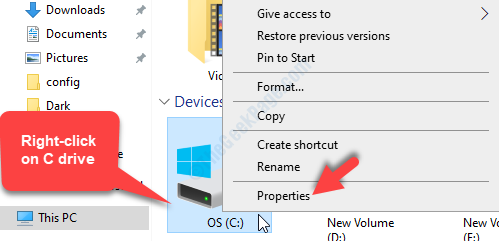
Krok 2: V Vlastnosti disku v dialogovém okně přejděte na Nástroje záložka. Nyní pod Kontrola chyb v části klikněte na Šek knoflík.
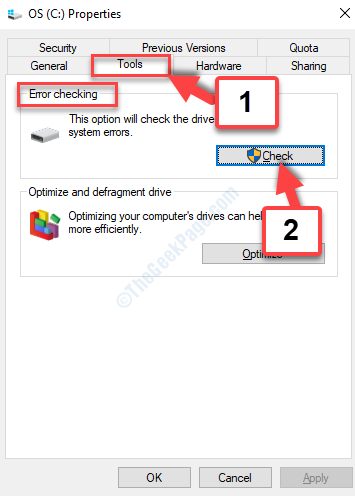
Krok 3: V zobrazené výzvě ke kontrole chyb (OS (C :)) klikněte na ikonu Skenovat disk možnost a nechte proces skenování dokončit.
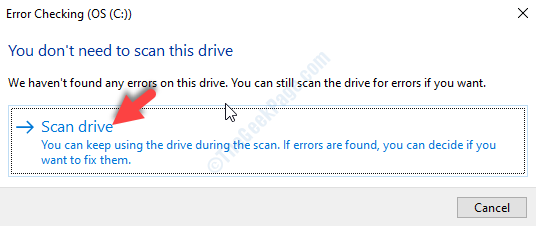
Nyní restartujte počítač a chyba by měla být pryč. Pokud problém stále přetrvává, vyzkoušejte třetí metodu.
Metoda 3: Odebráním špatných dočasných souborů
Chyba může být mnohokrát způsobena špatným dočasným souborem, který vyžadoval odstranění administrátorského práva. I když můžete zkusit dočasné soubory smazat, skutečný problémový soubor může zůstat nevystopovaný, a proto nebude odstraněn, protože vyžadoval přístup pro správu. Proto postupujte podle níže uvedených kroků a odeberte problém při vytváření souboru.
Krok 1: Jít do Google a hledat Stažení monitoru procesu. Kliknutím levým tlačítkem na první výsledek otevřete odkaz.
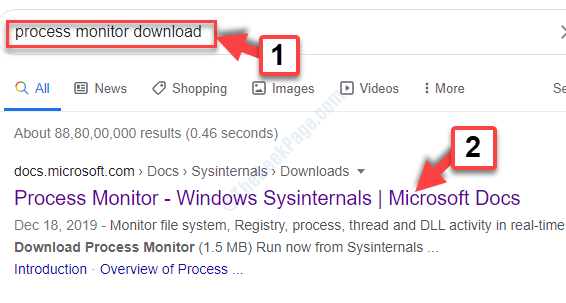
Krok 2: Na stránce Oficiální stahování společnosti Microsoft klikněte na ikonu Stáhnout Process Monitor odkaz modře.
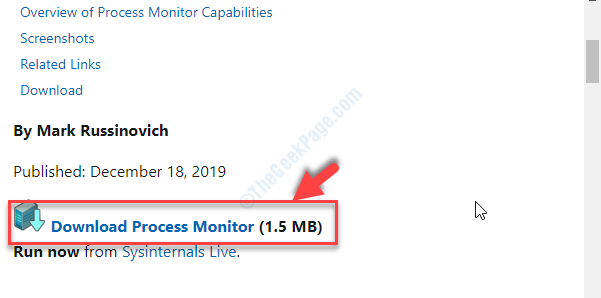
Krok 3: Klepnutím levým tlačítkem myši na stažení souboru otevřete proces. Vyberte otevření Průzkumník souborů.
Nyní poklepejte na Procmon64 a klikněte na Běh ve výzvě.
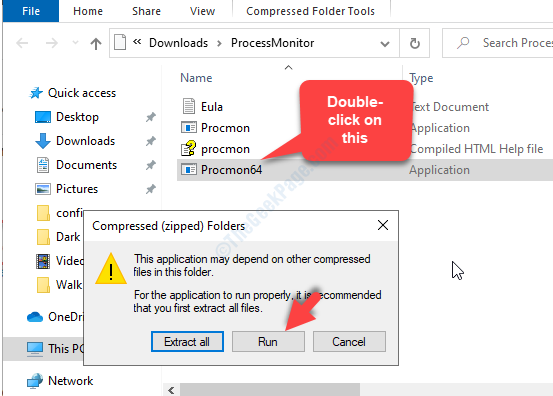
Krok 4: Nyní, v Licenční smlouva k produktu Process Monitor okno, které se otevře, klikněte na Souhlasit. Podle pokynů spusťte Process Monitor a počkejte, až dokončí odstranění všech dočasných souborů, včetně těch tvrdohlavých, které chybu způsobily.
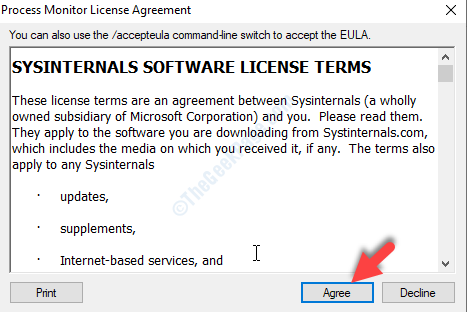
Cesta dočasného souboru může vypadat nějak takto:
C: \ Users \ [uživatelské jméno] \ AppData \ Local \ Microsoft \ Windows \ Dočasné internetové soubory
*Poznámka - Zvýrazněnou část (uživatelské jméno) můžete nahradit vlastním uživatelským jménem.
Jakmile špatný dočasný soubor odstraníte, neměli byste již tuto chybu vidět, ale pokud se stále zobrazuje, zkuste 4. metodu.
Metoda 4: Odinstalováním BITDEFENDER Anti Ransomware
Mnohokrát to může být nedávno nainstalovaný software, který může zasahovat do hardwaru vašeho systému, a jedním z nich je software BITDEFENDER Anti Ransomware. Jedná se o software stažený mnoha uživateli, aby se chránili před škodlivým softwarem, jako je ransomware.
Bylo však také oznámeno, že tento software vytváří problémy se systémem, přičemž jeden z nich zasahuje do procesu systému a vede k chybám souvisejícím s pamětí. Nejlepší by tedy bylo odinstalovat BITDEFENDER Anti Ransomware, restartovat počítač a spustit, chyba by měla být pryč!
To je vše. Můžete vyzkoušet kteroukoli nebo všechny tyto metody a chyba paměti by měla být pryč, aby byl zajištěn plynulý přístup k vašim systémovým, aplikačním a instalačním souborům.

![VMware se nemůže připojit k internetu [FULL FIX]](/f/cc5f202caf481f43f46a1fac2a1598f1.jpg?width=300&height=460)
